Hướng dẫn sửa lỗi dính chữ trong Word 2010, 2013, 2016, 2019, 2021 thành công 100%
Lỗi dính chữ trong Word là khi mở một file Word lên, các ký tự, chữ bên trong file Word đó bị dính lại với nhau hay nói các khác là không có khoảng trắng (khoảng trống) giữa các chữ, hiện tượng này rất thường xuyên xảy ra khi mở file lên nhưng khi soạn thảo văn trên một file Word mới thì lại bình thường. Lỗi dính chữ trong word là lỗi thường hay gặp phải và khiến bạn rất bất tiện khi copy dữ liệu. Khi đó, bạn cần biết một vài thao tác kỹ thuật nhỏ để có thể khắc phục lỗi dính chữ trong word như dưới đây.
Nguyên nhân nào gây ra lỗi dính chữ trong Word?
Các nguyên nhân gây ra lỗi dính chữ trong Word bao gồm:
- Do xung đột phiên bản (Dùng phiên bản cũ để mở phiên bản mới).
- Sao chép từ các phần mềm khác (Sao chép dữ liệu từ các phần mềm khác như PowerPoint, Excel, PDF,...).
- Mở văn bản ở phần mềm khác bằng Word.
- Do bạn cài đặt cấu hình của phần mềm word chưa chuẩn. Có thể là chưa bỏ dấu tích ở mục Check spelling and grammar.
...
Các cách sửa lỗi dính chữ trong Word 2010, 2013, 2016, 2019, 2021.
Các bạn có thể khắc phục lỗi dính chữ trong word bằng những cách sau:
>>> Cách 1. Điều chỉnh cấu hình trong Microsoft Word.
Bước 1: Mở file Word bị lỗi dính chữ > Chọn thẻ File.
Bước 2: Chọn Options.
Bước 3: Hộp thoại Word Options hiện lên > Chọn mục Proffing.
Bước 4: Đi đến phần When correcting spelling and grammar in Word > Bỏ tích toàn bộ các ô có trong phần này gồm:
- Check spelling as you type: Kiểm tra chính tả khi bạn nhập.
- Mark grammar errors as you type: Đánh dấu lỗi ngữ pháp khi bạn nhập.
- Frequently confused words: Các từ thường bị nhầm lẫn.
- Check grammar with spelling: Kiểm tra ngữ pháp với chính tả.
- Show readability statistics: Hiển thị thống kê khả năng đọc.
Bước 4: Nhấn OK để sửa lỗi dính chữ trong Word.
Và đây là kết quả >>>
>>> Cách 2. Lưu lại file từ định dạng .docx sang .doc
Lỗi dính chữ trong word cũng có thể do trước đó bạn lưu định dạng văn bản chưa đúng. Nên nếu sử dụng cách trên vẫn chưa được các bạn tiếp tục sử dụng cách sau:
Bước 1: Mở file Word bị lỗi dính chữ > Chọn thẻ File. như trên.
Bước 2: Ấn chọn nút chọn Save As. Bạn có thể nhấn phím F12 để mở cửa sổ Save as nhanh.
Bước 3: Ở cửa sổ Save as > Đi đến phần Save as type > Chọn Word 97-2003 Document (*.doc).
Văn bản cũ sẽ được lưu lại thành một file mới có định dạng là .doc, các bạn hãy kiểm tra lại xem lỗi dính chữ đã được khắc phục hoàn toàn chưa nhé.
Trên đây là những cách khắc phục lỗi dính chữ trong word các bạn có thể tham khảo để ứng dụng trong thực tế.
>>> LINK ĐẶT MUA TÀI LIỆU HƯỚNG DẪN SỬ DỤNG THÀNH THẠO MICROSOFT WORD (FULL)
LINK 1 - TÌM KIẾM SÁCH/TÀI LIỆU ONLINE (GIÁ ƯU ĐÃI NHẤT)
LINK 2 - TÌM KIẾM SÁCH/TÀI LIỆU ONLINE (GIÁ ƯU ĐÃI NHẤT)
LINK 3 - TÌM KIẾM SÁCH/TÀI LIỆU ONLINE (GIÁ ƯU ĐÃI NHẤT)
LINK 4 - TÌM KIẾM SÁCH/TÀI LIỆU ONLINE (GIÁ ƯU ĐÃI NHẤT)
Chúc các bạn thành công!
Lỗi dính chữ trong Word là khi mở một file Word lên, các ký tự, chữ bên trong file Word đó bị dính lại với nhau hay nói các khác là không có khoảng trắng (khoảng trống) giữa các chữ, hiện tượng này rất thường xuyên xảy ra khi mở file lên nhưng khi soạn thảo văn trên một file Word mới thì lại bình thường. Lỗi dính chữ trong word là lỗi thường hay gặp phải và khiến bạn rất bất tiện khi copy dữ liệu. Khi đó, bạn cần biết một vài thao tác kỹ thuật nhỏ để có thể khắc phục lỗi dính chữ trong word như dưới đây.
Nguyên nhân nào gây ra lỗi dính chữ trong Word?
Các nguyên nhân gây ra lỗi dính chữ trong Word bao gồm:
- Do xung đột phiên bản (Dùng phiên bản cũ để mở phiên bản mới).
- Sao chép từ các phần mềm khác (Sao chép dữ liệu từ các phần mềm khác như PowerPoint, Excel, PDF,...).
- Mở văn bản ở phần mềm khác bằng Word.
- Do bạn cài đặt cấu hình của phần mềm word chưa chuẩn. Có thể là chưa bỏ dấu tích ở mục Check spelling and grammar.
...
Các cách sửa lỗi dính chữ trong Word 2010, 2013, 2016, 2019, 2021.
Các bạn có thể khắc phục lỗi dính chữ trong word bằng những cách sau:
>>> Cách 1. Điều chỉnh cấu hình trong Microsoft Word.
Bước 1: Mở file Word bị lỗi dính chữ > Chọn thẻ File.
Bước 2: Chọn Options.
Bước 3: Hộp thoại Word Options hiện lên > Chọn mục Proffing.
Bước 4: Đi đến phần When correcting spelling and grammar in Word > Bỏ tích toàn bộ các ô có trong phần này gồm:
- Check spelling as you type: Kiểm tra chính tả khi bạn nhập.
- Mark grammar errors as you type: Đánh dấu lỗi ngữ pháp khi bạn nhập.
- Frequently confused words: Các từ thường bị nhầm lẫn.
- Check grammar with spelling: Kiểm tra ngữ pháp với chính tả.
- Show readability statistics: Hiển thị thống kê khả năng đọc.
Bước 4: Nhấn OK để sửa lỗi dính chữ trong Word.
Và đây là kết quả >>>
>>> Cách 2. Lưu lại file từ định dạng .docx sang .doc
Lỗi dính chữ trong word cũng có thể do trước đó bạn lưu định dạng văn bản chưa đúng. Nên nếu sử dụng cách trên vẫn chưa được các bạn tiếp tục sử dụng cách sau:
Bước 1: Mở file Word bị lỗi dính chữ > Chọn thẻ File. như trên.
Bước 2: Ấn chọn nút chọn Save As. Bạn có thể nhấn phím F12 để mở cửa sổ Save as nhanh.
Bước 3: Ở cửa sổ Save as > Đi đến phần Save as type > Chọn Word 97-2003 Document (*.doc).
Văn bản cũ sẽ được lưu lại thành một file mới có định dạng là .doc, các bạn hãy kiểm tra lại xem lỗi dính chữ đã được khắc phục hoàn toàn chưa nhé.
Trên đây là những cách khắc phục lỗi dính chữ trong word các bạn có thể tham khảo để ứng dụng trong thực tế.
>>> LINK ĐẶT MUA TÀI LIỆU HƯỚNG DẪN SỬ DỤNG THÀNH THẠO MICROSOFT WORD (FULL)
LINK 1 - TÌM KIẾM SÁCH/TÀI LIỆU ONLINE (GIÁ ƯU ĐÃI NHẤT)
LINK 2 - TÌM KIẾM SÁCH/TÀI LIỆU ONLINE (GIÁ ƯU ĐÃI NHẤT)
LINK 3 - TÌM KIẾM SÁCH/TÀI LIỆU ONLINE (GIÁ ƯU ĐÃI NHẤT)
LINK 4 - TÌM KIẾM SÁCH/TÀI LIỆU ONLINE (GIÁ ƯU ĐÃI NHẤT)
Chúc các bạn thành công!
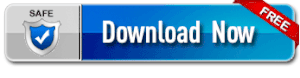
.png)
%20(1).png)

%20(1)%20(1).png)

.png)














%20(1).png)


.png)
.png)



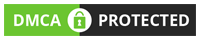
Không có nhận xét nào: